PS怎么做出立体分割图片效果?PS做出立体分割图片效果的方法
更新日期:2023-09-23 16:46:21
来源:系统之家
手机扫码继续观看

PS是我们经常使用的办公室软件之一,你知道PS怎么做出立体分割图片效果的吗?接下来我们一起往下看看PS做出立体分割图片效果的方法吧。
方法步骤
1、首先将你的照片导入到PS中,并新建一个图层,然后在这个图层上按ALT+DEL进行快速填充图层,颜色自选;
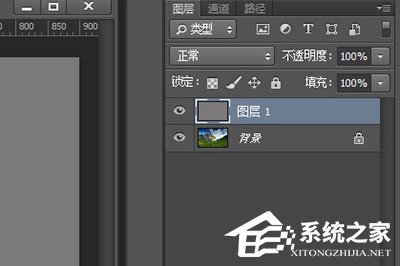
2、接着我们使用【矩形工具】, 样式为【形状】。接着在画布上选中一个区域画一个矩形,大小样式随便你;

3、然后我们在这个矩形的图层上双击进入图层样式,在【混合选项】中进行如下修改;
填充不透明度:0%
挖空:【浅】
4、然后你可以勾选【投影】效果,让分割的图形有立体感;
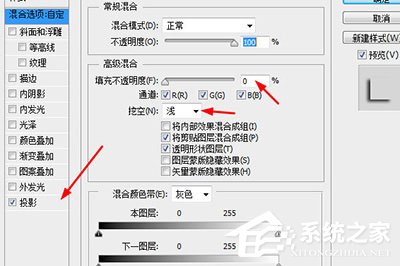
5、接着使用选择工具,按住ALT键,将你的矩形多复制几个直到你将原图进行分割,这样一张立体的风格图片就做好啦。

以上就是PS怎么做出立体分割图片效果的全部内容,按照以上的方法操作,你就能轻松的掌握PS做出立体分割图片效果的方法了。
该文章是否有帮助到您?
常见问题
- monterey12.1正式版无法检测更新详情0次
- zui13更新计划详细介绍0次
- 优麒麟u盘安装详细教程0次
- 优麒麟和银河麒麟区别详细介绍0次
- monterey屏幕镜像使用教程0次
- monterey关闭sip教程0次
- 优麒麟操作系统详细评测0次
- monterey支持多设备互动吗详情0次
- 优麒麟中文设置教程0次
- monterey和bigsur区别详细介绍0次
系统下载排行
周
月
其他人正在下载
更多
安卓下载
更多
手机上观看
![]() 扫码手机上观看
扫码手机上观看
下一个:
U盘重装视频












